واژهپرداز مایکروسافت، قطعا یکی از ابزارهایی است که بسیاری از کاربران هر روزه چندین بار به آن مراجعه کرده و از امکانات آن بهره میبرند. دانستن نکاتی چند از این واژهپرداز قدرتمند، میتواند کار با آن را بسیار سادهتر از همیشه سازد و از آنجا که Word از این نکتهها به وفور دارد، تصمیم گرفتیم چند نمونه از آنها را برای شما بازگو کنیم.
در اینجا ما چند نمونه از امکانات مخفی و جالب توجه Word 2013 را برای شما معرفی میکنیم.
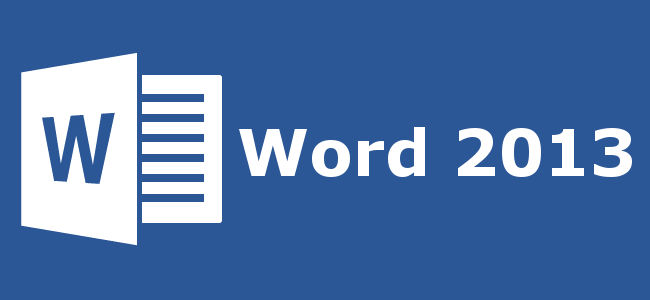
ایجاد فضای کافی در Word
نگارش نیازمند فضا و اتفاقا یک فضای خلوت و آرام است. واژهپرداز Word البته با امکانات زیادی که در اختیار کاربران قرار میدهد، تا حدی این فضای کاری را محدود کرده است؛ اما شما میتوانید با یک میانبر ساده، فضای کاری خود را کاملا خلوت کنید. این میانبر کلید Ctrl + F1 است که روبان ابزار را مخفی میکند تا فضای نگارش شما به اندازه کافی خلوت باشد.
همچنین میتوانید بر دکمه تنظیمات نمایش روبان کلیک کرده و با انتخاب گزینه Auto-Hide Ribbon به شکل خودکار روبان را مخفی کنید.
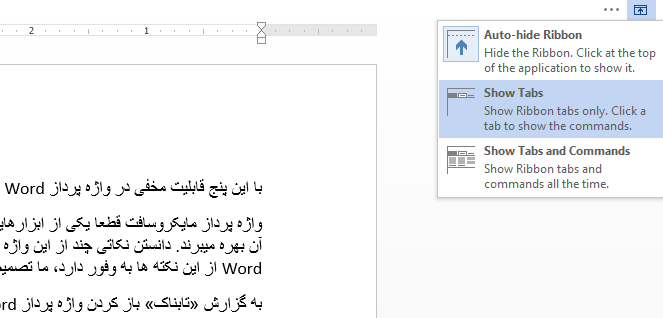
همچنین قابلیت Read Mode که مخصوص به تبلتها و Touch Screenها طراحی شده به کاربران تبلتها این امکان را میدهد، در یک فضای کاملا شخصی شده برای این دستگاهها به کار ویرایش و نگارش بپردازند. این قابلیت از طریق میانبر Alt + W-F (کلیدهای W و F را همزمان فشار دهید) و یا از طریق منوی View و انتخاب گزینه Read Mode قابل دسترسی است.
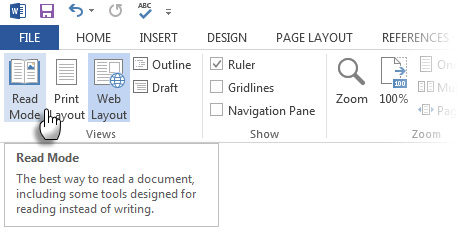
نوشتن معادلات ریاضی در Word
در این باره باید گفت، تنها نرم افزار Excel نیست که فرمولهای ریاضی آن کاربردی و جالب توجه است، بلکه Equation Editor همواره بخشی مهم از واژهپرداز Word بوده است. در Word 2013 این بخش با نام Equation و در ذیل قسمت Insert در روبان قابل دسترسی است.
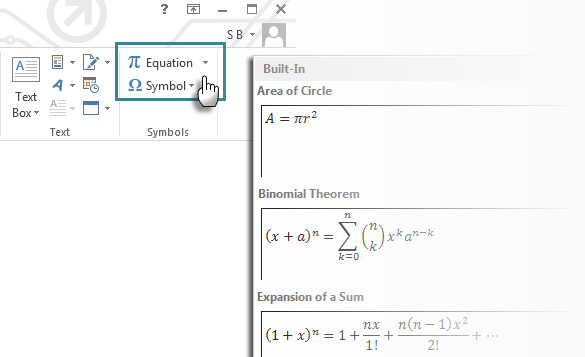
همچنین از نوار ابزار این قسمت میتوانید برای ایجاد معادلات فرمولهای پیچیده خاص خود در ریاضیات، فیزیک و شیمی بهره بگیرید. این در کنار تعداد قابل توجهی از فرمولها و معادلات شناخته شدهای است که Word آنها را تنها با یک کلیک در اختیار شما قرار میدهد.
ذخیرهسازی 24 آیتم در کلیپ بورد
بر خلاف ویندوز Word این قابلیت را دارد که 24 متن را در کلیپ بورد ذخیره کند. برای دسترسی به این قابلیت در روبان و در زیر قسمت Home روی فلش Clipboard کلیک کنید تا پنل مورد نظر در سمت چپ نمایان شود.
همچنین میتوانید مستقیم از میانبر Ctrl + C دو بار برای نمایش این پنل استفاده کنید. این قابلیت بسیار کاربردی است و به شما اجازه میدهد، آیتمها و متنهای متفاوتی را چندین بار کپی کرده و در جایگاه مخصوص خود بچسبانید.
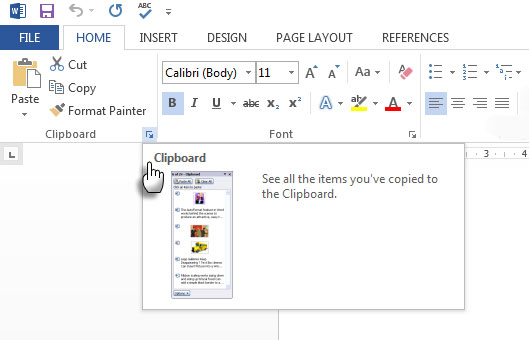
استفاده از مترجم لغات و متن در Word
واژهپرداز Word از مترجم مایکروسافت برای ترجمه بهره میگیرد. در Word 2013 میتوانید از قابلیت Translate در پایین بخش Review در روبان استفاده کنید. با این کار، تب Research نمایان میشود که به شما اجازه انتخاب زبان مورد نظر را میدهد. به این ترتیب، میتوانید یک لغت، بخشی از متن یا تمامی متن مورد نظر را ترجمه کنید و نتیجه را در مرورگر خود ببینید.
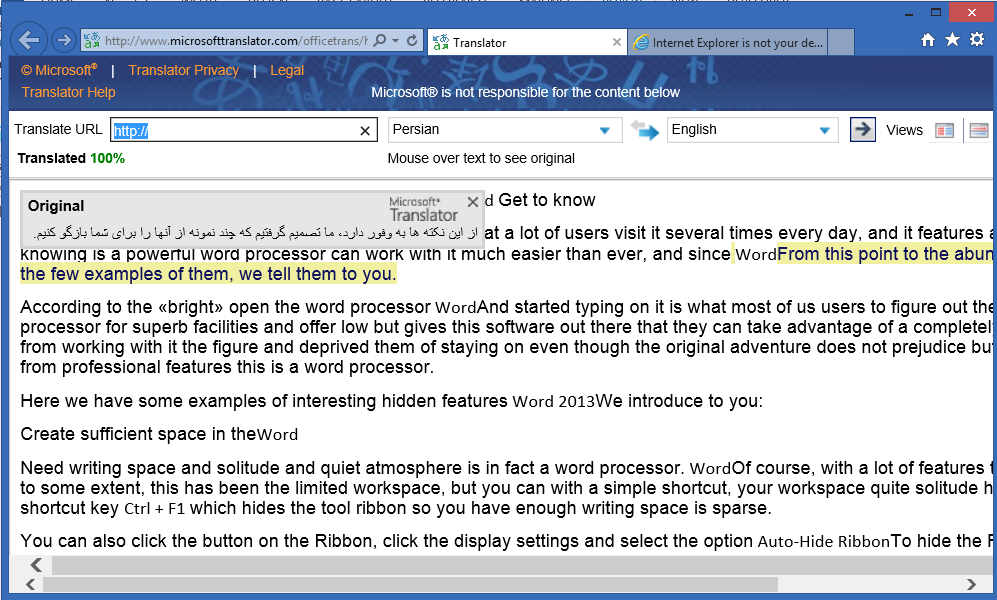
استفاده از قابلیت مخفی سازی متن
قابلیت متن مخفی یا Hidden Text در واقع متنی غیر قابل پرینت و چاپ است که کاربردهای خاص خود را دارد. برای مخفیسازی بخشی از متن در Word بعد از انتخاب متن مورد نظر، در روبان و در ذیل بخشFont روی فلش Font کلیک یا مستیم از میانبر Ctrl + D استفاده کنید.
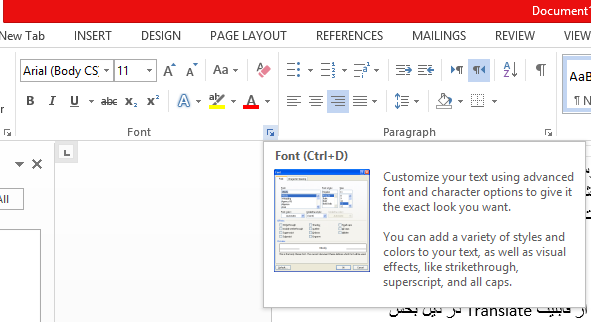
سپس در پنجره Font تیک گزینه Hidden را بزنید.
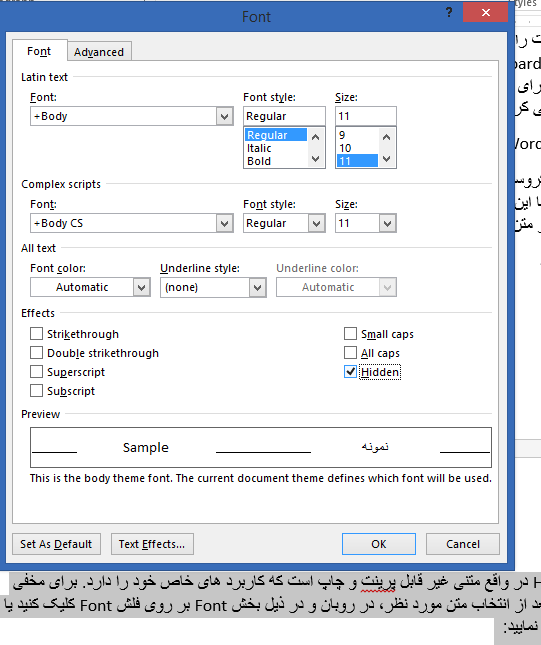
شما نیز اگر قابلیتهای دیگری در Word برای بهبود کارایی و سرعت بخشیدن به نگارش و ویرایش میشناسید، آن را با ما و سایر کاربران در بخش نظارت به اشتراک بگذارید.
کد خبر:218267 -
نوشته های دیگران ()
نویسنده متن فوق: » فضول نامه ( دوشنبه 93/11/20 :: ساعت 12:8 عصر )
ویژهبرنامه «خبرگزاری دانشجو» در دوران «روحانی مچکریم»؛ فیلم طنز/
وطن جدید برای انتقال یهودیان + عکس
«وام 10 هزار میلیاردی به کارکنان»
کوثری: این بیعرضگی دولت است که.......
حکایت رئیس جمهوری که به همه حمله میکرد
واکنش روحافزا به تکذیبیه مجید انصاری/
«دوستان آلسعود» در ایران را بیشتر بشناسیم
آقای زیباکلام، آیا تا به حال به دولت گوشزد کردهاید
مداحی کامل شب چهارم محرم 1394 با نوای مطیعی + دانلود
مداحی کامل شب چهارم محرم 94 با نوای بنی فاطمه + دانلود
حالا که خاطره می گویید از آن چند میلیون دلار، یاسر هاشمی رفسنجان
کاسبانتحریمچهکسانیاند؟
بزرگترین امحاء تاریخ!
\چند گام با روحانی در ساری\
آهنگ عکس العمل خشن با صدای هاشم بافقی
[همه عناوین(1066)][عناوین آرشیوشده]
>> بازدید امروز: 169
>> بازدید دیروز: 221
>> مجموع بازدیدها: 358140
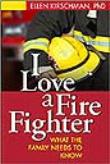
روشنگر [31]
فتیان [31]
اسلام و مسیحیت [70]
امام و رهبری [80]
[آرشیو(4)]
» فهرست موضوعی یادداشت ها
دانلود فیلم سربازان امریکایی .گلوله میان دو چشم دانلود همه بشتاب . دیالمه . رادان:حبس موسوی دروغ است رهبری: انتخابات ریاست جمهوری اعجاز . زندگی علوی 22بهمن دولت اسلامی ارمان شهر شیعه . هولوکاست احمدی نژاد ترور .
» آرشیو مطالب
دولت اسلامی
قبل از این
بهمن ماه
فروردین 87
اردیبهشت 87
دانلود دونی
تیرما 87
مرداد87
شهریور87
دانلودشهریور87
آبان87
آذز87
دی 87
اسفند 87
خرداد88
آذز88
دی88
بهمن88
فروردین 89
اردیبهشت89
زمستان 89
تابستان90
سال 91
سال 92
سال 94
» لوگوی وبلاگ
» لینک دوستان
شقایقهای کالپوش
جوک بی ادبی
زلال دل
مشق عشق ناز
مطالب عاشقانه
Chamran University Accounting Association
ساعت بدهی آمریکا
آخزین زلزله های ایران
آموزش تست زدن کنکور
..::.. رنــــگــیـــن کــــــمــــان ..::..
» صفحات اختصاصی
» لوگوی لینک دوستان





» وضعیت من در یاهو
یــ
» طراح قالب
